Craft est un CMS open source écrit en PHP. Craft vous permet de créer et de gérer facilement du contenu de qualité, ainsi que de concevoir et de créer exactement ce dont vous avez besoin. C'est un CMS sécurisé et évolutif avec un grand écosystème de plug-ins et le code source de Craft est hébergé sur GitHub. Ce didacticiel vous guidera tout au long de la procédure d'installation de Craft CMS sur un nouveau serveur Ubuntu 18.04 LTS utilisant Nginx comme serveur Web et nous sécuriserons le site Web avec un certificat SSL Let's encrypt.
Exigences
L'artisanat nécessite les éléments suivants :
- PHP version 7.0 ou ultérieure avec les extensions PHP suivantes :(ctype, cURL, GD ou ImageMagick, iconv, JSON, chaîne multioctet, OpenSSL, PCRE, PDO MySQL Driver ou PDO PostgreSQL Driver, PDO, Reflection, SPL, Zip, International, DOM)
- MySQL 5.5+ avec InnoDB, MariaDB 5.5+ ou PostgreSQL 9.5+
- Au moins 256 Mo de mémoire alloués à PHP
- Au moins 200 Mo d'espace disque disponible
Prérequis
- Un système d'exploitation exécutant Ubuntu 18.04
- Un utilisateur non root avec des privilèges sudo.
Étapes initiales
Vérifiez votre version d'Ubuntu :
lsb_release -ds
# Ubuntu 18.04.1 LTSConfigurez le fuseau horaire :
sudo dpkg-reconfigure tzdataMettez à jour les packages de votre système d'exploitation (logiciels). Il s'agit d'une première étape importante car elle garantit que vous disposez des dernières mises à jour et correctifs de sécurité pour les packages logiciels par défaut de votre système d'exploitation :
sudo apt update && sudo apt upgrade -yInstallez certains packages essentiels nécessaires à l'administration de base du système d'exploitation Ubuntu :
sudo apt install -y curl wget vim git unzip socatÉtape 1 - Installer PHP et les extensions PHP requises
Installez PHP, ainsi que les extensions PHP nécessaires :
sudo apt install -y php7.2 php7.2-cli php7.2-fpm php7.2-common php7.2-curl php7.2-gd php-imagick php7.2-json php7.2-mbstring php7.2-mysql php7.2-pgsql php7.2-zip php7.2-intl php7.2-xmlVérifier la version PHP :
php --version
# PHP 7.2.10-0ubuntu0.18.04.1 (cli) (built: Sep 13 2018 13:45:02) ( NTS )
# Copyright (c) 1997-2018 The PHP Group
# Zend Engine v3.2.0, Copyright (c) 1998-2018 Zend Technologies
# with Zend OPcache v7.2.10-0ubuntu0.18.04.1, Copyright (c) 1999-2018, by Zend Technologies
Exécutez sudo vim /etc/php/7.2/fpm/php.ini et définissez memory_limit à au moins 256MB :
memory_limit = 256M
Le service PHP-FPM est automatiquement démarré et activé au redémarrage sur le système Ubuntu 18.04, il n'est donc pas nécessaire de le démarrer et de l'activer manuellement. Nous pouvons passer à l'étape suivante, qui est l'installation et la configuration de la base de données.
Étape 2 - Installez MySQL/MariaDB et créez une base de données
Craft CMS prend en charge les bases de données MySQL/MariaDB et PostgreSQL. Dans ce tutoriel, nous utiliserons MySQL comme serveur de base de données.
Installez le serveur de base de données MySQL :
sudo apt install -y mysql-serverVérifiez la version de MySQL :
mysql --version
# mysql Ver 14.14 Distrib 5.7.24, for Linux (x86_64) using EditLine wrapper
Exécutez l'mysql_secure installation script pour améliorer la sécurité MySQL et définir le mot de passe pour MySQL root utilisateur :
sudo mysql_secure_installationRépondez à chacune des questions :
Would you like to setup VALIDATE PASSWORD plugin? N
New password: your_secure_password
Re-enter new password: your_secure_password
Remove anonymous users? [Y/n] Y
Disallow root login remotely? [Y/n] Y
Remove test database and access to it? [Y/n] Y
Reload privilege tables now? [Y/n] YConnectez-vous au shell MySQL en tant qu'utilisateur root :
sudo mysql -u root -p
# Enter password
Créez une base de données MySQL vide et un utilisateur pour Craft CMS et mémorisez les informations d'identification :
mysql> CREATE DATABASE dbname;
mysql> GRANT ALL ON dbname.* TO 'username' IDENTIFIED BY 'password';
mysql> FLUSH PRIVILEGES;Quitter MySQL :
mysql> exit
Remplacez dbname , username et password avec vos propres noms.
Étape 3 – Installer acme.sh client et obtenir le certificat Let's Encrypt (facultatif )
Sécuriser votre site Web avec HTTPS n'est pas nécessaire, mais c'est une bonne pratique pour sécuriser le trafic de votre site. Afin d'obtenir un certificat TLS de Let's Encrypt, nous utiliserons le client Acme.sh. Acme.sh est un logiciel shell Unix pur permettant d'obtenir des certificats TLS de Let's Encrypt sans aucune dépendance.
Téléchargez et installez Acme.sh :
sudo mkdir /etc/letsencrypt
git clone https://github.com/Neilpang/acme.sh.git
cd acme.sh
sudo ./acme.sh --install --home /etc/letsencrypt --accountemail [email protected]
cd ~Vérifiez la version d'Acme.sh :
/etc/letsencrypt/acme.sh --version
# v2.8.0
Obtenir RSA et ECC/ECDSA certificats pour votre domaine/nom d'hôte :
# RSA 2048
sudo /etc/letsencrypt/acme.sh --issue --standalone --home /etc/letsencrypt -d example.com --keylength 2048
# ECDSA
sudo /etc/letsencrypt/acme.sh --issue --standalone --home /etc/letsencrypt -d example.com --keylength ec-256Après avoir exécuté les commandes ci-dessus, vos certificats et les clés sera dans :
- Pour RSA :
/etc/letsencrypt/example.comrépertoire. - Pour ECC/ECDSA :
/etc/letsencrypt/example.com_eccrépertoire.
Étape 4 - Installer et configurer Nginx
Craft CMS peut fonctionner correctement avec de nombreux logiciels de serveur Web populaires. Dans ce tutoriel, nous avons sélectionné Nginx.
Téléchargez et installez la dernière version principale de Nginx à partir du référentiel officiel de Nginx.
Commencez par télécharger la clé PGP du référentiel Nginx :
wget https://nginx.org/keys/nginx_signing.key
Ajouter une clé à apt porte-clés du programme :
sudo apt-key add nginx_signing.key
Ajoutez et configurez le référentiel APT principal de Nginx :
sudo -s
printf "deb https://nginx.org/packages/mainline/ubuntu/ $(lsb_release -sc) nginx\ndeb-src https://nginx.org/packages/mainline/ubuntu/ $(lsb_release -sc) nginx\n" >> /etc/apt/sources.list.d/nginx_mainline.list
exitMettre à jour la liste des référentiels :
sudo apt update
Installez les derniers packages Nginx principaux :
sudo apt install -y nginx nginx-module-geoip nginx-module-image-filter nginx-module-njs nginx-module-perl nginx-module-xsltDémarrez et activez le service Nginx :
sudo systemctl start nginx.service
sudo systemctl enable nginx.serviceVérifiez la version de Nginx :
sudo nginx -v
# nginx version: nginx/1.15.8Configurez Nginx pour Craft CMS en exécutant :
sudo vim /etc/nginx/conf.d/craft.confEt remplissez le fichier avec la configuration suivante :
server {
listen 80;
listen [::]:80;
listen 443 ssl;
listen [::]:443 ssl;
server_name example.com www.example.com;
root /var/www/craft/web;
index index.php;
ssl_certificate /etc/letsencrypt/example.com/fullchain.cer;
ssl_certificate_key /etc/letsencrypt/example.com/example.com.key;
ssl_certificate /etc/letsencrypt/example.com_ecc/fullchain.cer;
ssl_certificate_key /etc/letsencrypt/example.com_ecc/example.com.key;
location / {
try_files $uri/index.html $uri $uri/ /index.php?$query_string;
}
location ~ [^/]\.php(/|$) {
try_files $uri $uri/ /index.php?$query_string;
fastcgi_split_path_info ^(.+\.php)(/.+)$;
fastcgi_pass unix:/var/run/php/php7.2-fpm.sock;
fastcgi_index index.php;
include fastcgi_params;
fastcgi_param SCRIPT_FILENAME $document_root$fastcgi_script_name;
fastcgi_param PATH_INFO $fastcgi_path_info;
fastcgi_param HTTP_PROXY "";
}
}REMARQUE :Pour une configuration Nginx complète et prête pour la production pour Craft, visitez https://github.com/nystudio107/nginx-craft. La configuration est intentionnellement simplifiée pour garder une configuration dense et simple.
Ouvrez nginx.conf fichier et définir user vers www-data .
sudo vim /etc/nginx/nginx.conf
user www-data www-data;Tester la configuration Nginx :
sudo nginx -tRecharger Nginx :
sudo systemctl reload nginx.serviceÉtape 5 - Installer Composer
Installez Composer, le gestionnaire de dépendances PHP globalement :
php -r "copy('https://getcomposer.org/installer', 'composer-setup.php');"
php -r "if (hash_file('sha384', 'composer-setup.php') === '93b54496392c062774670ac18b134c3b3a95e5a5e5c8f1a9f115f203b75bf9a129d5daa8ba6a13e2cc8a1da0806388a8') { echo 'Installer verified'; } else { echo 'Installer corrupt'; unlink('composer-setup.php'); } echo PHP_EOL;"
php composer-setup.php
php -r "unlink('composer-setup.php');"
sudo mv composer.phar /usr/local/bin/composerVérifiez la version de Composer :
composer --version
# Composer version 1.8.0 2018-12-03 10:31:16REMARQUE : Les commandes d'installation de Composer changeront à l'avenir, alors vérifiez https://getcomposer.org/download/ pour les commandes les plus récentes si les commandes ci-dessus ne fonctionnent pas.
Étape 6 - Installer Craft CMS
Craft CMS peut être téléchargé avec Composer ou en téléchargeant manuellement un .zip ou tar.gz archive. Dans ce tutoriel, nous utiliserons Composer pour télécharger Craft CMS.
Créez un répertoire racine de documents dans lequel Craft CMS doit résider :
sudo mkdir -p /var/www/craft
Accédez au répertoire racine du document :
cd /var/www/craft
Changer le propriétaire du /var/www/craft répertoire vers johndoe .
sudo chown -R [your_username]:[your_username] /var/www/craftPour créer un nouveau projet Craft, exécutez cette commande :
composer create-project craftcms/craft .
Changer le propriétaire du /var/www/craft répertoire vers www-data:
sudo chown -R www-data:www-data /var/www/craft
Dans votre navigateur Web, accédez à http://<Hostname>/index.php?p=admin/install (en remplaçant <Hostname> avec le nom d'hôte de votre serveur Web). Si vous avez tout fait correctement jusqu'à présent, vous devriez être accueilli par l'assistant de configuration de Craft.
Étape 7 - Terminez la configuration de Craft CMS
Après avoir ouvert votre URL d'installation, la page comme ci-dessous devrait apparaître. Cliquez sur "Installer Craft" bouton :
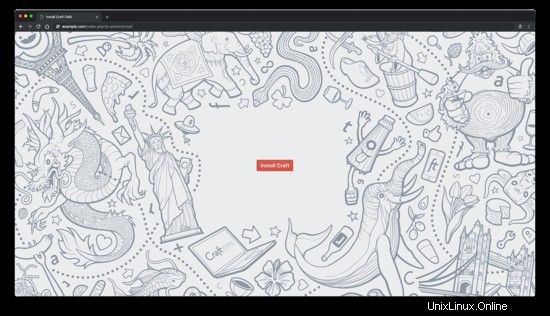
Acceptez la licence en cliquant sur "Je l'ai" bouton :
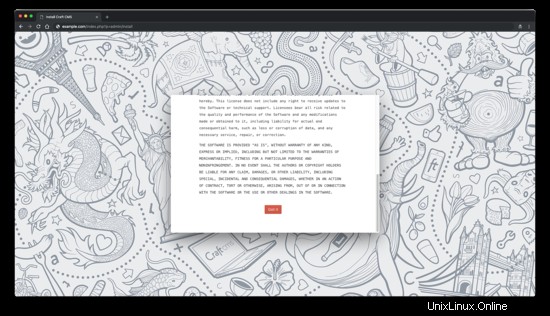
Renseignez les détails de la base de données et cliquez sur "Suivant" bouton :
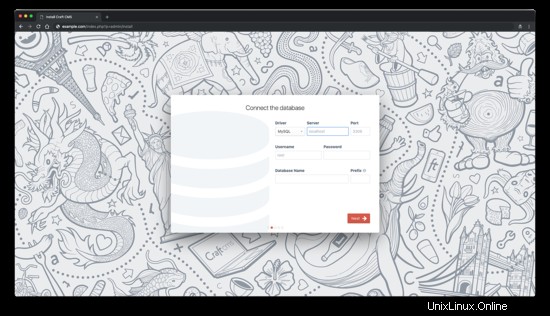
Créez un compte Craft et cliquez sur "Suivant" bouton :
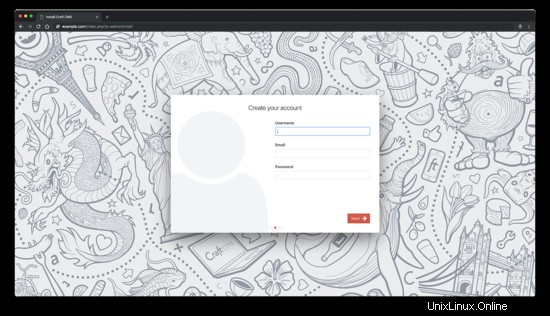
Configurez votre site et cliquez sur "Terminer" bouton :
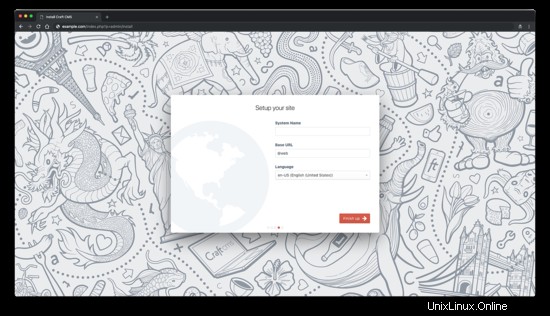
Après cela, vous devriez être redirigé vers la page d'administration de Craft :
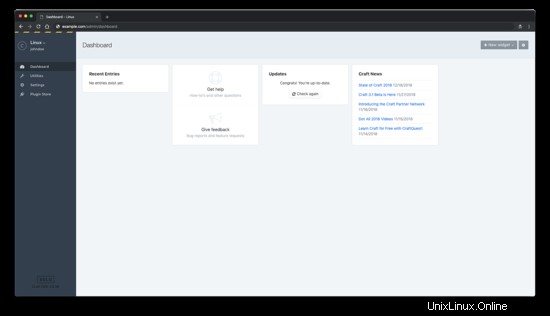
Liens
- https://craftcms.com/
- https://github.com/craftcms/cms
- https://github.com/nystudio107/nginx-craft